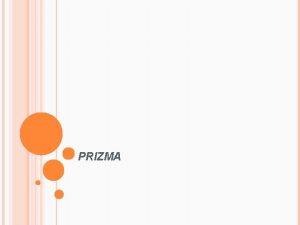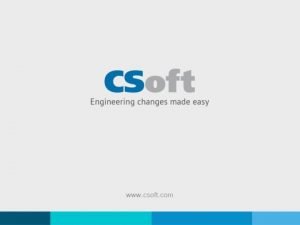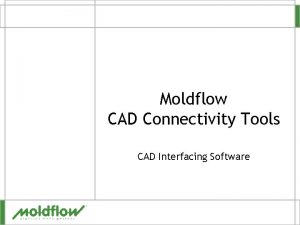NARTOVANJE KOCKE IZ PAPIRNIH GRADIV S Cici CAD

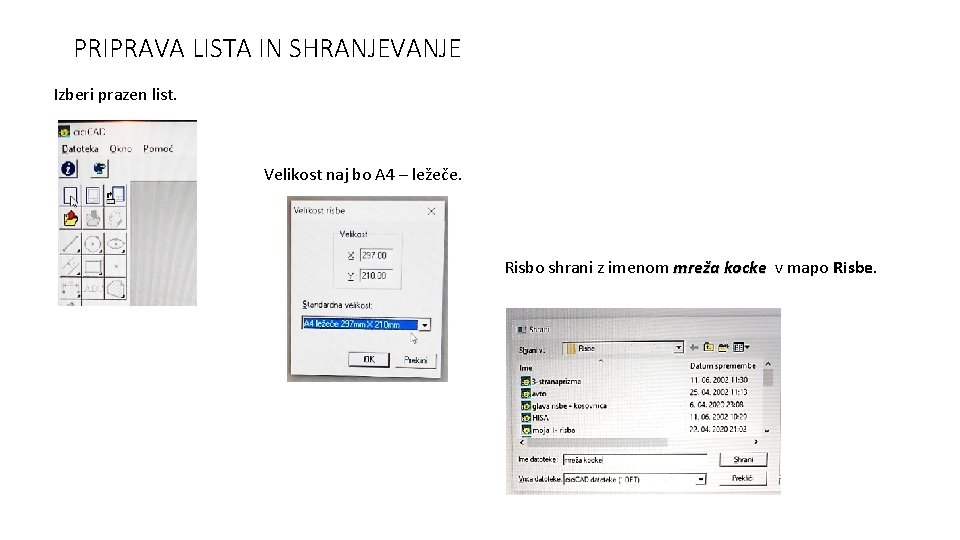


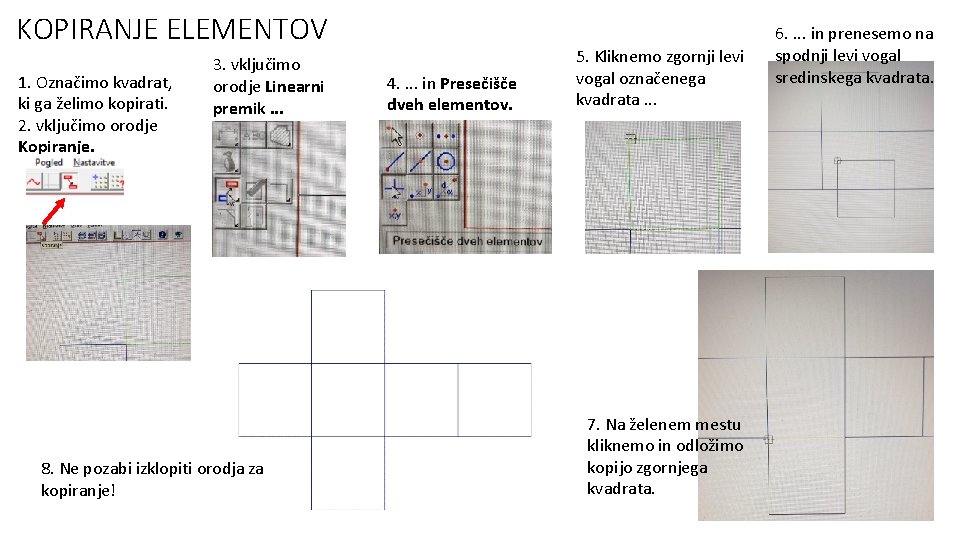
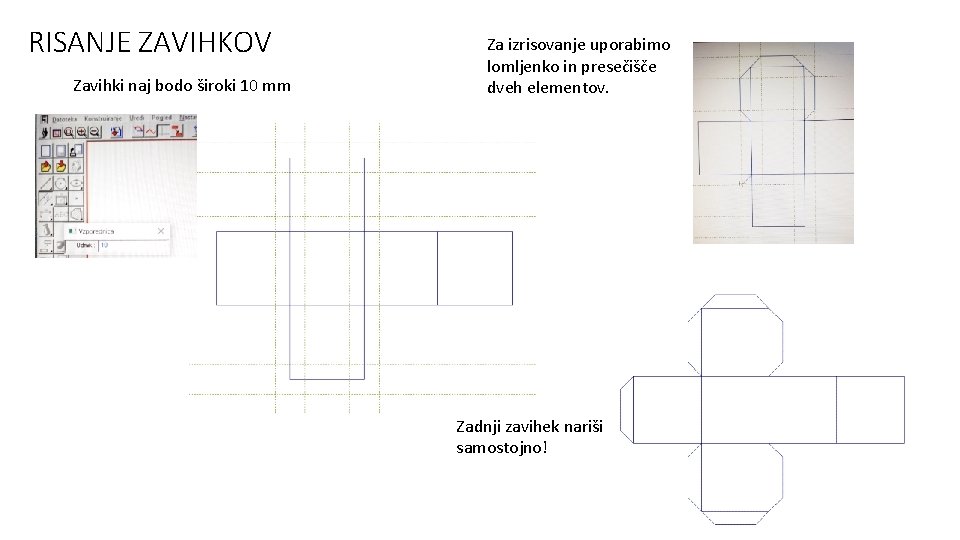
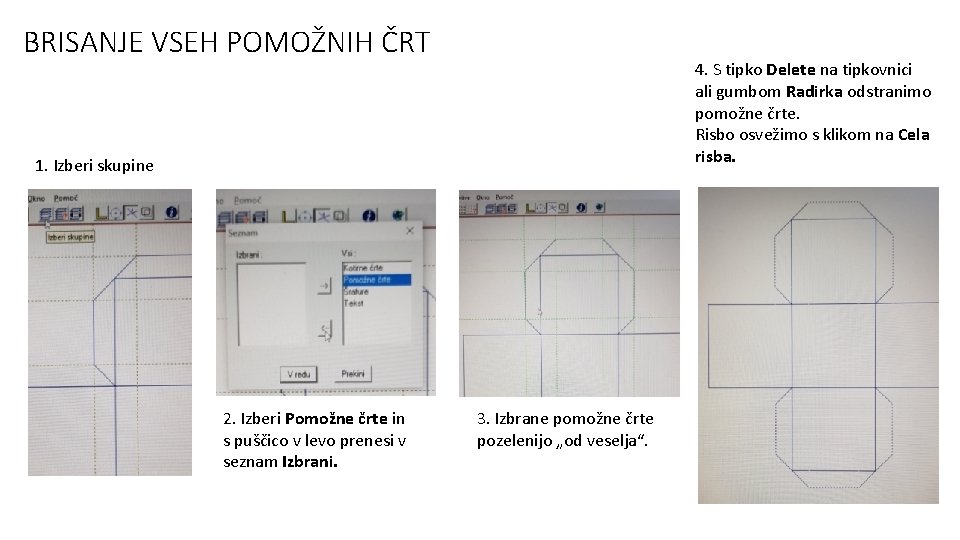
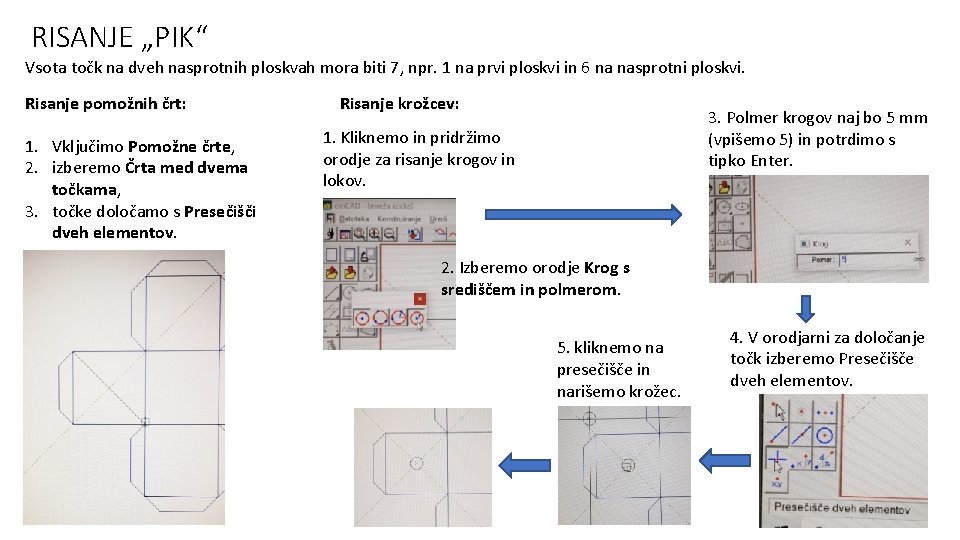
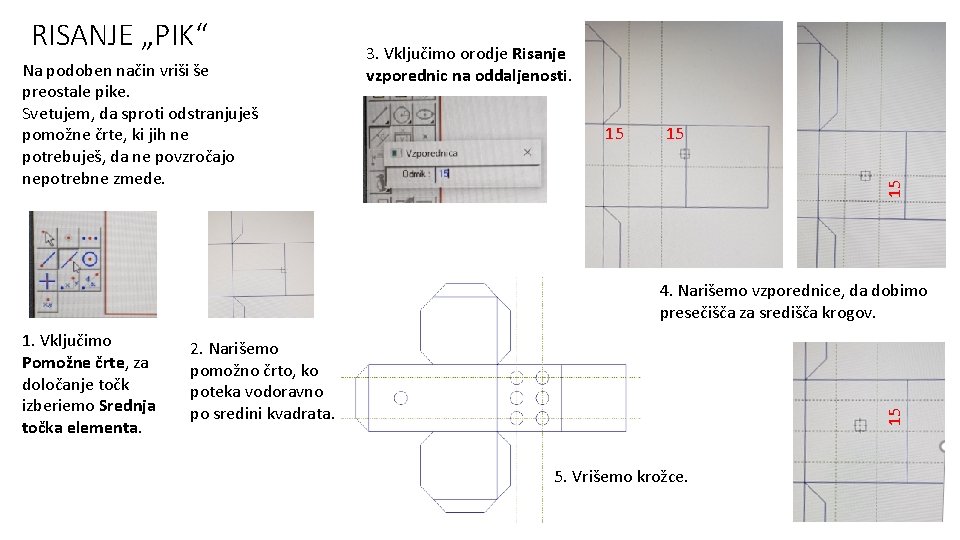
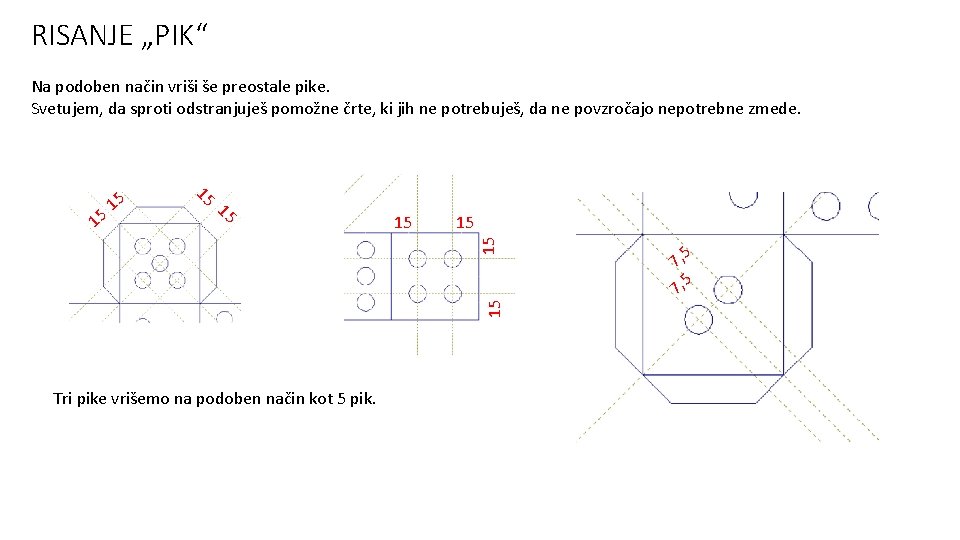
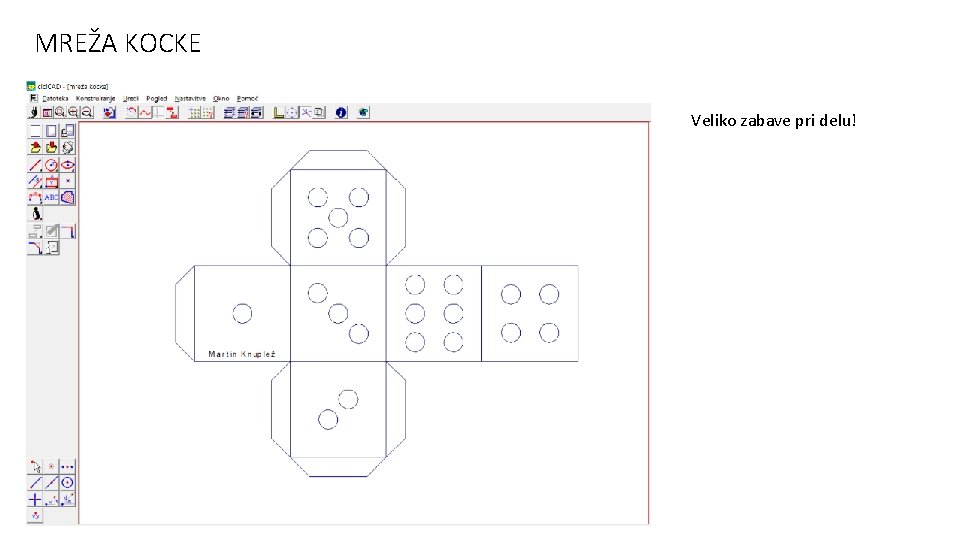
- Slides: 11

NAČRTOVANJE KOCKE IZ PAPIRNIH GRADIV S Cici. CAD ORODJEM Martin Knuplež, OŠBI
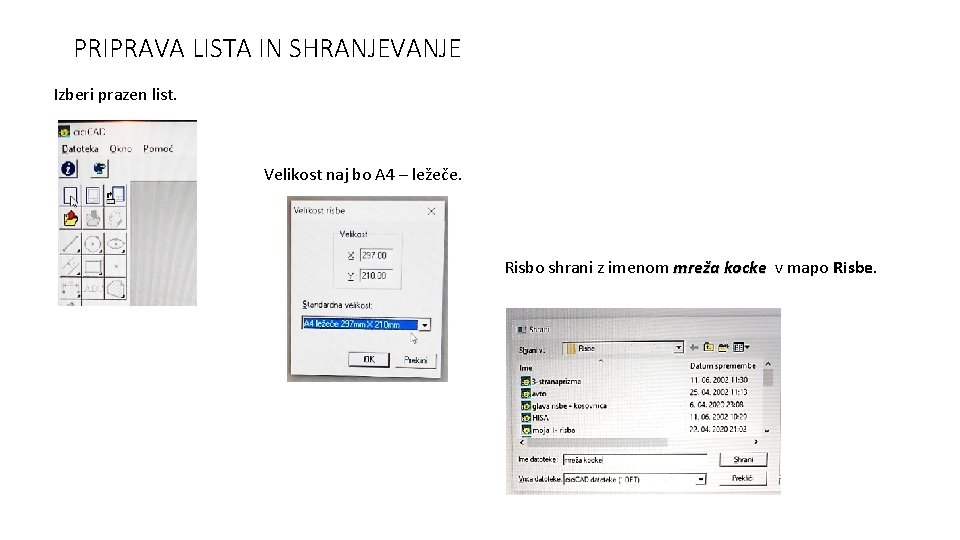
PRIPRAVA LISTA IN SHRANJEVANJE Izberi prazen list. Velikost naj bo A 4 – ležeče. Risbo shrani z imenom mreža kocke v mapo Risbe.

UPORABA ORODJA ZA RISANJE KVADRATOV Z ZNANIMI STRANICAMI 1. Klikni in pridrži orodje za risanje likov. 4. Prvi kvadrat odloži nekaj cm od levega roba, po višini pa na sredino lista. 5. Za dodajane drugega kvadrata izberi presečišče dveh elementov. 2. Izberi orodje za risanje pravokotnikv skozi točko z velikostjo. 3. Velikost kvadrata naj bo 50 mm x 50 mm. 6. Klikni na vogal prvega kvadrata in s tem odloži drugi kvadrat.

Risanje mreže . . . in petega. Dodaj še 3. in 4. kvadrat. . . Šestega kvadrata ne moremo odložiti na ta način, ker je presečišče na spodnjem levem vogalu, moralo pa bi biti na zgornjem levem vogalu.
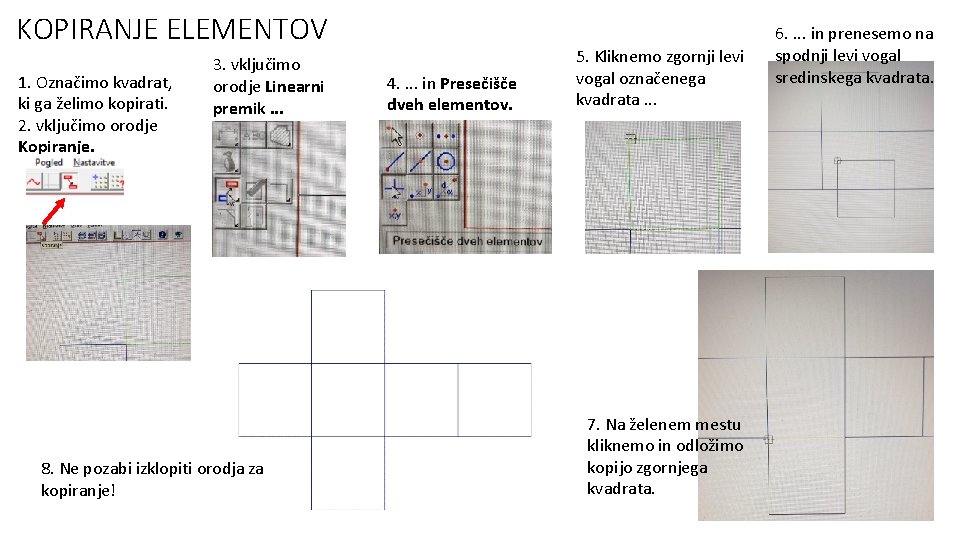
KOPIRANJE ELEMENTOV 1. Označimo kvadrat, ki ga želimo kopirati. 2. vključimo orodje Kopiranje. 3. vključimo orodje Linearni premik. . . 8. Ne pozabi izklopiti orodja za kopiranje! 4. . in Presečišče dveh elementov. 5. Kliknemo zgornji levi vogal označenega kvadrata. . . 7. Na želenem mestu kliknemo in odložimo kopijo zgornjega kvadrata. 6. . in prenesemo na spodnji levi vogal sredinskega kvadrata.
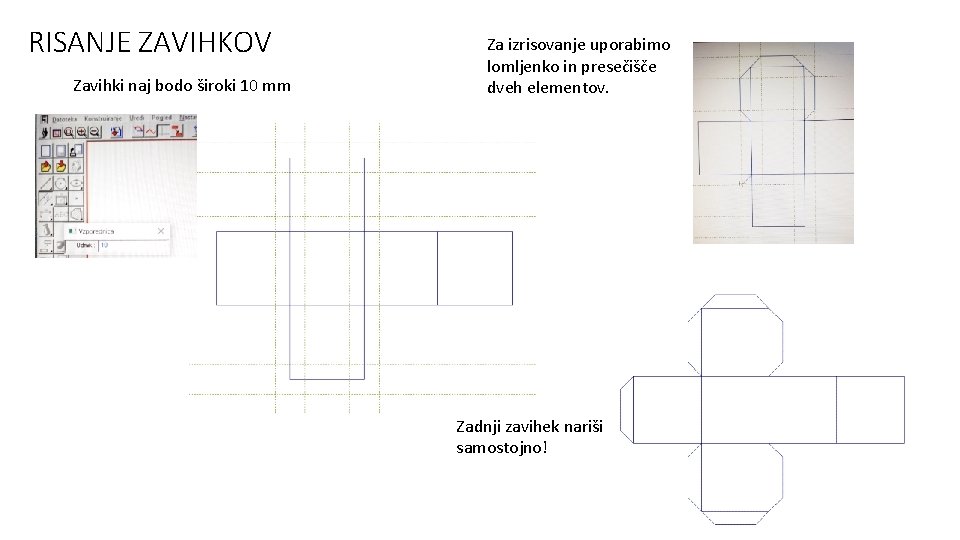
RISANJE ZAVIHKOV Zavihki naj bodo široki 10 mm Za izrisovanje uporabimo lomljenko in presečišče dveh elementov. Zadnji zavihek nariši samostojno!
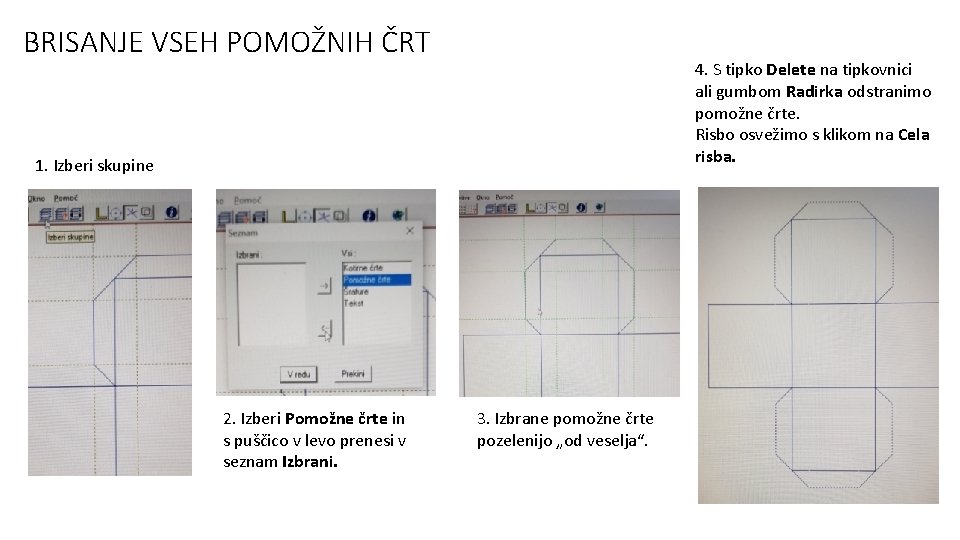
BRISANJE VSEH POMOŽNIH ČRT 4. S tipko Delete na tipkovnici ali gumbom Radirka odstranimo pomožne črte. Risbo osvežimo s klikom na Cela risba. 1. Izberi skupine 2. Izberi Pomožne črte in s puščico v levo prenesi v seznam Izbrani. 3. Izbrane pomožne črte pozelenijo „od veselja“.
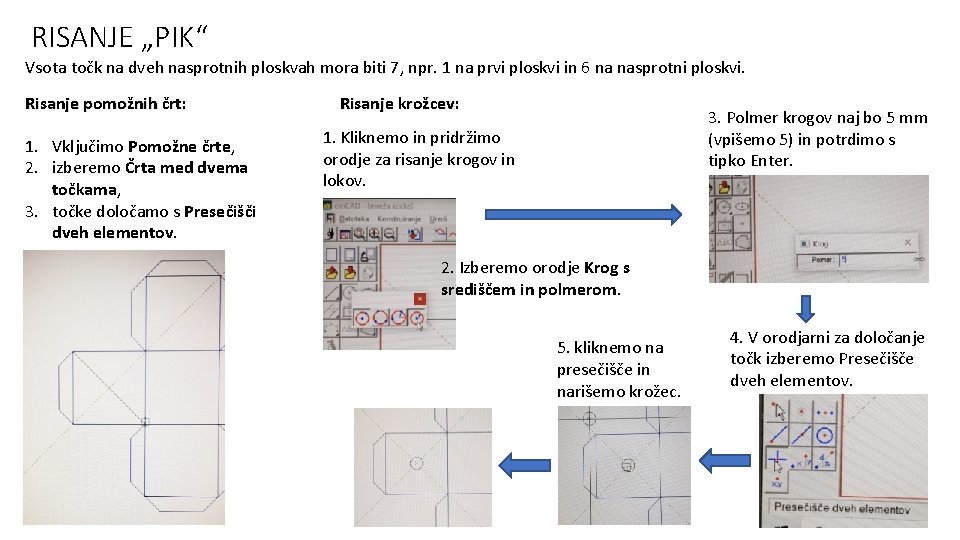
RISANJE „PIK“ Vsota točk na dveh nasprotnih ploskvah mora biti 7, npr. 1 na prvi ploskvi in 6 na nasprotni ploskvi. Risanje pomožnih črt: 1. Vključimo Pomožne črte, 2. izberemo Črta med dvema točkama, 3. točke določamo s Presečišči dveh elementov. Risanje krožcev: 3. Polmer krogov naj bo 5 mm (vpišemo 5) in potrdimo s tipko Enter. 1. Kliknemo in pridržimo orodje za risanje krogov in lokov. 2. Izberemo orodje Krog s središčem in polmerom. 5. kliknemo na presečišče in narišemo krožec. 4. V orodjarni za določanje točk izberemo Presečišče dveh elementov.
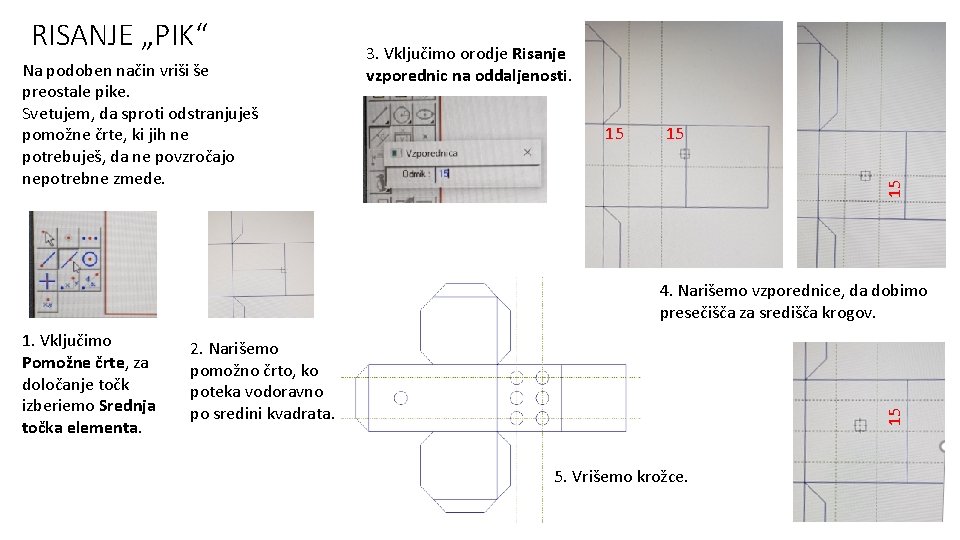
Na podoben način vriši še preostale pike. Svetujem, da sproti odstranjuješ pomožne črte, ki jih ne potrebuješ, da ne povzročajo nepotrebne zmede. 3. Vključimo orodje Risanje vzporednic na oddaljenosti. 15 15 15 RISANJE „PIK“ 4. Narišemo vzporednice, da dobimo presečišča za središča krogov. 2. Narišemo pomožno črto, ko poteka vodoravno po sredini kvadrata. 15 1. Vključimo Pomožne črte, za določanje točk izberiemo Srednja točka elementa. 5. Vrišemo krožce.
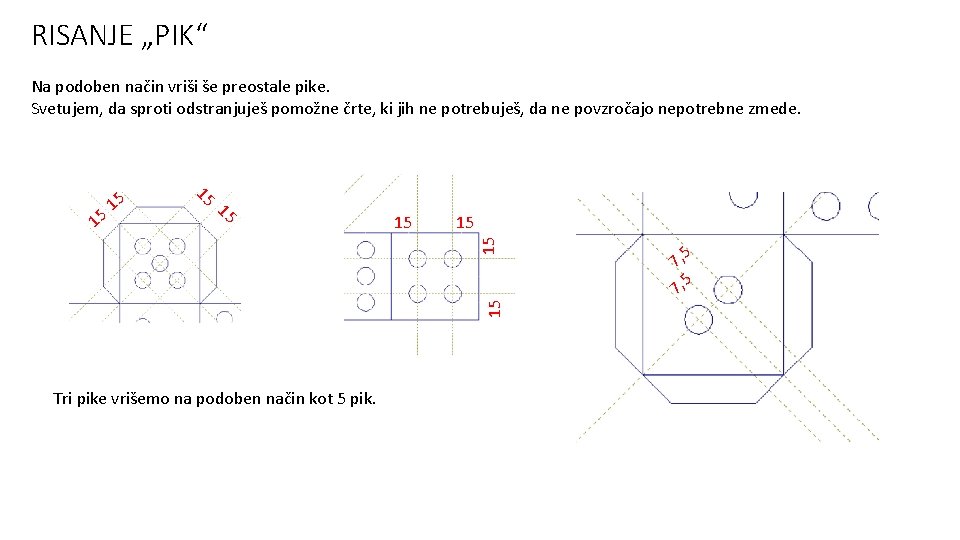
RISANJE „PIK“ Na podoben način vriši še preostale pike. Svetujem, da sproti odstranjuješ pomožne črte, ki jih ne potrebuješ, da ne povzročajo nepotrebne zmede. 15 15 Tri pike vrišemo na podoben način kot 5 pik. 5 7,
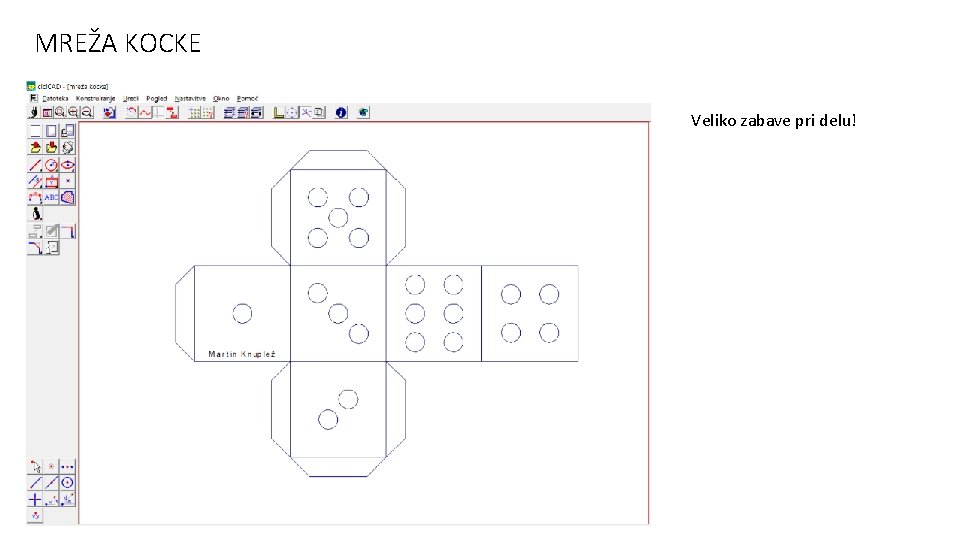
MREŽA KOCKE Veliko zabave pri delu!